Olá Pessoal!!!
Façam o Download da Prova de Windows 10 aqui.
Boa Sorte a Todos e boa prova!!!
sábado, 11 de novembro de 2017
sábado, 28 de outubro de 2017
Prova de Mídas Sociais
Olá Pessoal!!!
As questões da Prova de Mídias Sociais são essas:
As questões da Prova de Mídias Sociais são essas:
1 – O que é Headline? Dê exemplos.
2 – O que são redes sociais? Dê exemplos.
3 – O que são feedback?
4 – Quais são os 4 Ps do marketing digital?
5 – O que é monetizar?
As respostas deverão ser encaminhadas diretamente no meu e-mail lightramzel@gmail.com juntamente com o link da publicação do blog de vocês.
Boa prova a todos!!!!
E que venha o módulo de Word!!!!!
sábado, 30 de setembro de 2017
Prova de Windows Turma 716
Prova de Windows
Prova Teórica
- Dê dois exemplos de Periféricos de:
- Entrada
- Saída
- Entrada e Saída
- Diga quais são as 3 formas de se desligar o computador.
- O que são softwares? Dê 2 exemplos.
- O que são hardwares? Dê 2 exemplos.
- Onde podemos alterar as configurações do computador, rede, segurança, e etc?
No mesmo arquivo do wordpad e digite abaixo das respostas o seguinte Texto:
O amor, quando se revela,
Não se sabe revelar.
Sabe bem olhar p'ra ela,
Mas não lhe sabe falar.
Quem quer dizer o que sente
Não sabe o que há de dizer.
Fala: parece que mente...
Cala: parece esquecer...
Ah, mas se ela adivinhasse,
Se pudesse ouvir o olhar,
E se um olhar lhe bastasse
P'ra saber que a estão a amar!
Mas quem sente muito, cala;
Quem quer dizer quanto sente
Fica sem alma nem fala,
Fica só, inteiramente!
Mas se isto puder contar-lhe
O que não lhe ouso contar,
Já não terei que falar-lhe
Porque lhe estou a falar…
Fernando Pessoa
Faça as seguintes formatações no texto:
1º Estrofe: Fonte: Arial, Cor do Texto: verde
2º Estrofe: Fonte: Times New Roman, Cor do Texto: azul claro, Cor de Realce do Texto: amarelo
3º Estrofe: Cor de realce do Texto: azul, Cor do texto: branco
4º Estrofe: Cor do texto: Marron
5º Estrofe: Cor de Realce do texto: vermelho, Cor de texto: Branco, Fonte do Texto: Arial Black
Salve o documento dentro da pasta com o seu nome com o nome de Prova de Windows
Qualquer dúvida consulte o seu cérebro!
Boa Prova a Todos!!!
sábado, 26 de agosto de 2017
Prova 30/09/2017 - Turma 713
Prova 30/09/2017
Turma 713
Prova Teórica
Salve o WordPad com nome Prova Prática - Trabalho de Pesquisa. O local de preferência deverá ser na área de trabalho.
Mande por e-mail para lightramzel@gmail.com, o Assunto deverá ser Prova de Internet - Escreva_Seu_Nome, anexe os três arquivos Prova Teórica, Prova Prática - Pesquisas no Google e Prova Prática - Trabalho de Pesquisa.
Boa Prova Pessoal!!!!
Turma 713
Prova Teórica
Prova Prática
- Pesquisa no Google:
- Qual a comida que mais engorda?
- Quem é Senor Abravanel?
- Quem é a mulher mais velha do mundo?
- Quais os pontos mais extremos do brasil?
- Qual é o livro mais vendido do mundo?
- Trabalho de Pesquisa:
Salve o WordPad com nome Prova Prática - Trabalho de Pesquisa. O local de preferência deverá ser na área de trabalho.
Mande por e-mail para lightramzel@gmail.com, o Assunto deverá ser Prova de Internet - Escreva_Seu_Nome, anexe os três arquivos Prova Teórica, Prova Prática - Pesquisas no Google e Prova Prática - Trabalho de Pesquisa.
Boa Prova Pessoal!!!!
segunda-feira, 29 de maio de 2017
Dicas de Excel: Validação de Dados - Lista
Olá!
Vejo com bastante frequência muitos alunos terem dificuldades em Validação de Dados, quando iniciam seus aprendizados em Excel. Com isso, resolvi fazer este tutorial para mostrar como é simples trabalhar esse recurso muito útil.
Trabalhando em uma Chamada de Aula, vamos criar uma pequena lista nos campos de Presença e Falta, que contenham apenas P e F, das células B4 até F16 (Figura 1).
Com os campos selecionados clique na aba Dados, em seguida na opção Validação de Dados... conforme Figura 2
Abrirá uma caixa de Configuração de Validação de Dados (Figura 3), escolha a opção lista.
Mantenha as opções Ignorar em branco e Menu suspenso na célula selecionados. Na caixa Fonte coloque as letras P e F separadas pelo caractere Ponto e Vírgula (Figura 4).
Clique na opção Mensagem de entrada (Figura 5) e desmarque a opção Mostrar mensagem de entrada ao selecionar célula.
Agora vamos colocar uma mensagem pra evitar que coloquemos sem querer alguma letra diferente de P ou F no momento da chamada, pra garantirmos os dados serão exatamente como desejamos.
Clique na opção Alerta de erro e deixe a opção Mostrar alerta de erro após a inserção de dados inválidos para que o Excel exiba o alerta quando as letras forem diferentes de P e F. O Estilo deverá ser Parar, o Título escreva Dados inválidos e na Mensagem de erro escreva Insira somente, P para Presente e F para Falta e clique em OK. (Figura 6)
Como pode ser visto na Figura 7, quando a célula for selecionada, aparecerá uma caixinha ao lado indicando a possibilidade de escolher entre P e F.
Caso tente colocar outro valor diferente dos que inserimos nas configurações de Validação, o Excel emitirá um alerta como mostra a Figura 8.
Pronto, sua lista já está pronta e garantida que somente haverá presença ou falta na hora de fazer a chamada.
Até a próxima, fui!
Vejo com bastante frequência muitos alunos terem dificuldades em Validação de Dados, quando iniciam seus aprendizados em Excel. Com isso, resolvi fazer este tutorial para mostrar como é simples trabalhar esse recurso muito útil.
Trabalhando em uma Chamada de Aula, vamos criar uma pequena lista nos campos de Presença e Falta, que contenham apenas P e F, das células B4 até F16 (Figura 1).
 |
| Figura 1 - Relação de Alunos para Chamada de Aulas |
Com os campos selecionados clique na aba Dados, em seguida na opção Validação de Dados... conforme Figura 2
 |
| Figura 2 - Clique em Dados em seguida na opção Validação de Dados... |
Abrirá uma caixa de Configuração de Validação de Dados (Figura 3), escolha a opção lista.
 |
| Figura 3 - Selecione a opção Lista |
Mantenha as opções Ignorar em branco e Menu suspenso na célula selecionados. Na caixa Fonte coloque as letras P e F separadas pelo caractere Ponto e Vírgula (Figura 4).
 |
| Figura 4 - Coloque P e F separados por Ponto e Vírgula |
Clique na opção Mensagem de entrada (Figura 5) e desmarque a opção Mostrar mensagem de entrada ao selecionar célula.
 |
| Figura 5 - Desmarque a opção Mostrar mensagem de entrada ao selecionar célula |
Agora vamos colocar uma mensagem pra evitar que coloquemos sem querer alguma letra diferente de P ou F no momento da chamada, pra garantirmos os dados serão exatamente como desejamos.
Clique na opção Alerta de erro e deixe a opção Mostrar alerta de erro após a inserção de dados inválidos para que o Excel exiba o alerta quando as letras forem diferentes de P e F. O Estilo deverá ser Parar, o Título escreva Dados inválidos e na Mensagem de erro escreva Insira somente, P para Presente e F para Falta e clique em OK. (Figura 6)
 |
| Figura 6 - Preencha os campos para emitir um alerta quando os caracteres forem diferentes de P ou F |
Como pode ser visto na Figura 7, quando a célula for selecionada, aparecerá uma caixinha ao lado indicando a possibilidade de escolher entre P e F.
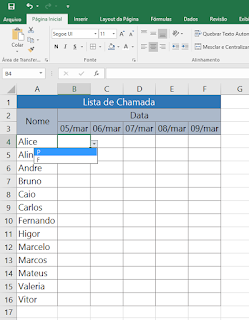 |
| Figura 7 - Caixa de opção com P e F |
Caso tente colocar outro valor diferente dos que inserimos nas configurações de Validação, o Excel emitirá um alerta como mostra a Figura 8.
 |
| Figura 8 - Erro ao colocar um dado um inválido |
Pronto, sua lista já está pronta e garantida que somente haverá presença ou falta na hora de fazer a chamada.
 |
| Figura 9 - Planilha concluída |
Até a próxima, fui!
Exercício Turma 713 - Internet Aula 5
Olá pessoal!!!
Como prometido em sala segue o exercício para entregar no sábado que vem!
O Exercício deverá ser enviado para este link:
Pasta da Turma 713
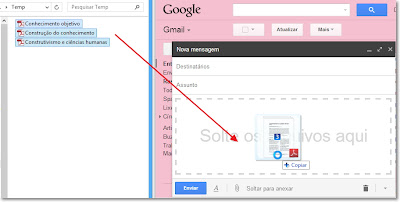
Agora vamos ao exercício:
Façam um trabalho de pesquisa no Google, sobre qualquer um dos seguintes temas:
Bom trabalho a todos e até sábado!
Como prometido em sala segue o exercício para entregar no sábado que vem!
O Exercício deverá ser enviado para este link:
Pasta da Turma 713
Basta clicar no link, que abrirá uma janela no Drive (armazenamento de arquivos na nuvem), e vocês arrastam o arquivo do exercício pra dentro da Janela conforme a imagem abaixo:
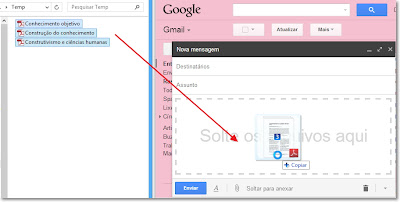
Agora vamos ao exercício:
Façam um trabalho de pesquisa no Google, sobre qualquer um dos seguintes temas:
- Tecnologia dos Celulares
- Armazenamento em nuvem
- Evolução das Redes Sociais
Como sempre, o trabalho de pesquisa deverá ser feito no wordpad, no Tamanho 11, Fonte Arial, Alinhamento Justificado. Deverá ter no mínimo 5 capítulos, 7 imagens e 5 Referências. O arquivo do trabalho deverá estar com o Nome de vocês para que eu possa identificar quem é quem, ok?
Não existe certo e errado. O objetivo desse exercício é fazê-los treinar as formas de pesquisa na web, pois isso será parte fundamental na vida cotidiana de vocês.
Bom trabalho a todos e até sábado!
sábado, 27 de maio de 2017
Exercícios Turma 712
Olá Pessoal!!!
Pesquisem na internet as seguintes perguntas:
Escrevam em um papel e me entreguem na semana que vem, ok?
Boas pesquisas pra vocês!!!!
Pesquisem na internet as seguintes perguntas:
- Quem é Edson Arantes do Nascimento?
- Qual era a sua profissão?
- Quantos metros tem Michael Jordan?
- Qual o esporte mais popular dos Estados Unidos?
- Com quantos paus se faz uma canoa?
- Qual é o filme mais assistido de todos os tempos?
Escrevam em um papel e me entreguem na semana que vem, ok?
Boas pesquisas pra vocês!!!!
Assinar:
Postagens (Atom)